При создании потока:
Добавляем оффер к себе и заполняем основные данные потока, после этого нажимаем кнопку "Применить", чтобы система создала домен потока, он нам понадобится в дальнейшем:

Заходим в рекламный аккаунт ВК. Выбираем раздел ретаргетинга, далее переходим на вкладку "Пиксели" и нажимаем кнопку: "Создать пиксель".
Далее заполняем необходимую информацию:
"Название" - любое, которое вам понравится, если планируете создавать не один пиксель и делать разные срезы аудиторий, то сразу же продумайте, как вы будете их потом отличать.
"Разрешенный домен" - вот теперь нам и понадобится домен из потока, который мы создали, берем только основную часть без хвоста:
"Название" - любое, которое вам понравится, если планируете создавать не один пиксель и делать разные срезы аудиторий, то сразу же продумайте, как вы будете их потом отличать.
"Разрешенный домен" - вот теперь нам и понадобится домен из потока, который мы создали, берем только основную часть без хвоста:
"Тематика сайта" - выбираем максимально приближенную к тематике оффера, на который и будет сливаться трафик.

Теперь нам осталось лишь скопировать код пикселя, который указан на скрине и сохранить его в потоке:
Берем скопированный код и вставляем его в настройках потока, а именно:
И не забываем сохранить поток.

При скачивании лендинга на хостинг
Добавляем оффер к себе, чтобы появилась возможность скачать лендинг на свой хостинг и нажимаем кнопку:

Загружаем архив к себе на хостинг и распаковываем.
Заходим в рекламный аккаунт ВК. Выбираем раздел ретаргетинга, далее переходим на вкладку "Пиксели" и нажимаем кнопку: "Создать пиксель".
Заходим в рекламный аккаунт ВК. Выбираем раздел ретаргетинга, далее переходим на вкладку "Пиксели" и нажимаем кнопку: "Создать пиксель".
Далее заполняем необходимую информацию:
"Название" - любое, которое вам понравится, если планируете создавать не один пиксель и делать разные срезы аудиторий, то сразу же продумайте, как вы будете их потом отличать.
"Разрешенный домен" - домен, куда мы скачали лендинг из ПП.
"Тематика сайта" - выбираем максимально приближенную к тематике оффера.
"Название" - любое, которое вам понравится, если планируете создавать не один пиксель и делать разные срезы аудиторий, то сразу же продумайте, как вы будете их потом отличать.
"Разрешенный домен" - домен, куда мы скачали лендинг из ПП.
"Тематика сайта" - выбираем максимально приближенную к тематике оффера.
Теперь нам осталось лишь скопировать код пикселя и вставить в нужный файл на хостинге:
У нас есть несколько вариантов:
- если мы просто собираем базу, чтобы потом крутить другие смежные офферы теплым клиентам, которые уже покупали или оставляли заявки у нас, то вставляем код пикселя в (корне ленда) invoice2/index.php перед закрытием тега </head>
- если мы хотим дожать потенциальных покупателей, которые зашли и не купили, то ставим пиксель в index.php перед закрытием тега </head>
- а если мы просто собираем базу, чтобы потом лить другие товары, то вставляем пиксель ВК и туда и туда, то есть: в index.php и invoice2/index.php перед закрытием тега </head>
Создание пикселя будет зависеть от того, будет ли лендинг использоваться в потоке, либо выгружен на иной носитель: личный хостинг или трекер.
Теперь разберем поэтапно создание и настройку пикселя ТТ под разные варианты использования. Начальная настройка будет одинаковая.
Создаем пиксель, вводим название и выбираем Manually install pixel code.
Теперь разберем поэтапно создание и настройку пикселя ТТ под разные варианты использования. Начальная настройка будет одинаковая.
Создаем пиксель, вводим название и выбираем Manually install pixel code.

Install pixel code by 3rd party tool - это установка пикселя через Google Tag Manager(гугл аналитика)
Нажимаем Next, после чего появится окно с кодом пикселя.
Нажимаем Next, после чего появится окно с кодом пикселя.

Рекомендуем установить TikTok Pixel Helper для проверки корректности работы счетчика. Скачать его можно, нажав кнопку "Download".
Жмем Next и в следующем окне выбираем Custom Events .
Жмем Next и в следующем окне выбираем Custom Events .

В открывшемся окне выбираем следующие настройки:
- Event Type - Button click или Complete payment
- Statistic Type - Every
- Выбираем валюту Currency - USD

Жмем Next и далее выбираем Destination URL.

Добавляем правило конверсии Add page browsing rule.
Page URL - Contains(содержит) - invoice2 - если используете поток, как на нашем сервере, так и скачав его к себе на хостинг.
Page URL - Contains(содержит) - lead - если используете трекер "Арбалет".
Page URL - Contains(содержит) - order.php - если скачиваете лендинг к себе на хостинг.
Page URL - Contains(содержит) - lead - если используете трекер "Арбалет".
Page URL - Contains(содержит) - order.php - если скачиваете лендинг к себе на хостинг.

Правило конверсии меняется из-за того, что меняет свое расположение и адрес урла "страница спасибо", которая появляется после оставления заявки.Если вы не знаете адрес этой страницы, вы можете оставить тестовую заявку, чтобы увидеть, что именно появляется в урле в момент обработки лида.
Осталось сохранить настройки, нажав соответствующую кнопку.
В результате получаем наш пиксель с его ID.
Осталось сохранить настройки, нажав соответствующую кнопку.
В результате получаем наш пиксель с его ID.

Это значение мы проставляем в настройках потока в соответствующее поле.

Если вы скачали лендинг к себе на хостинг, то вам нужно взять весь код пикселя и вставить его на страницу спасибо в ручную. Она находится по адресу invoice2/index.php ставить необходимо перед закрывающим тегом </head>.

Если вы использовали "Арбалет", то вставляем код в в настройках лендинга: "Страница благодарности" - "Код скрипта".

После этого, вы можете проверить работоспособность пикселя, оставив тестовую заявку. Спустя время, в ТТ должно появится событие.
Также во время заявки можно посмотреть,как поведет себя пиксель с помощью tiktok helper, расширение для браузера, которое показывает срабатывание событий в ТТ. На скрине показан удачный вариант отстукивания лида.
СОЗДАНИЕ ПИКСЕЛЯ
Чтобы создать пиксель
необходимо зайти в Events Manager и нажать на зеленую кнопку +


Жмем Начать
В открывшемся окне Подключение нового источника данных выбираем Интернет
Далее выбираем Пиксель Facebook
и нажимаем Подключить

На следующей страничке прописываем название нашего счетчика, урл вашего потока или сайта и кликаем Продолжить.
Если вы планируете работать с потоком, то на данном этапе можно закончить создание пикселя. Копируете его номер и вставляете в настройках потока.
Если же вы скачали ленд на свой хостинг, то в следующем окошке выбираете Добавить код пикселя на сайт вручную, копируете базовый код и вставляете на свой лендинг. Также нужно добавить на страницу спасибо скрипт события Лид.
Если же вы скачали ленд на свой хостинг, то в следующем окошке выбираете Добавить код пикселя на сайт вручную, копируете базовый код и вставляете на свой лендинг. Также нужно добавить на страницу спасибо скрипт события Лид.

При создании рекламной кампании выбираем цель Коверсии

А далее во вкладке Группы объявлений выбираем событие конверсии Лид.

ДОБАВЛЕНИЕ ПИКСЕЛЯ ПРИ СОЗДАНИИ ПОТОКА
Если вы планируете работать с потоком
не важно, лить на наши сервера либо скачивать поток на свой хостинг - то достаточно прописать номер пикселя в настройках данного потока:

ДОБАВЛЕНИЕ ПИКСЕЛЯ ПРИ СКАЧИВАНИИ ЛЕНДИНГА НА ХОСТИНГ
При скачивании лендинга на хостинг скрипты пикселя нужно установить перед закрывающим тегом </head> в файлы:
- index.php - в корне ленда,
- invoice2/index.php - страница «Спасибо».
Второй вариант - в:
- trackers.php - отображается на самом лендинге,
- trackers_order.php - на странице спасибо
- index.php - в корне ленда,
- invoice2/index.php - страница «Спасибо».
Второй вариант - в:
- trackers.php - отображается на самом лендинге,
- trackers_order.php - на странице спасибо
На главную страницу ставится базовый код пикселя, содержащий событие PageView:
<!-- Facebook Pixel Code -->
<script>
!function(f,b,e,v,n,t,s)
{if(f.fbq)return;n=f.fbq=function(){n.callMethod?
n.callMethod.apply(n,arguments):n.queue.push(arguments)};
if(!f._fbq)f._fbq=n;n.push=n;n.loaded=!0;n.version='2.0';
n.queue=[];t=b.createElement(e);t.async=!0;
t.src=v;s=b.getElementsByTagName(e)[0];
s.parentNode.insertBefore(t,s)}(window, document,'script',
'https://connect.facebook.net/en_US/fbevents.js');
fbq('init', 'ваш номер пикселя');
fbq('track', 'PageView');
</script>
<noscript><img height="1" width="1" style="display:none"
src="https://www.facebook.com/tr?id=ваш номер пикселя&ev=PageView&noscript=1"
/></noscript>
<!-- End Facebook Pixel Code -->
<!-- Facebook Pixel Code -->
<script>
!function(f,b,e,v,n,t,s)
{if(f.fbq)return;n=f.fbq=function(){n.callMethod?
n.callMethod.apply(n,arguments):n.queue.push(arguments)};
if(!f._fbq)f._fbq=n;n.push=n;n.loaded=!0;n.version='2.0';
n.queue=[];t=b.createElement(e);t.async=!0;
t.src=v;s=b.getElementsByTagName(e)[0];
s.parentNode.insertBefore(t,s)}(window, document,'script',
'https://connect.facebook.net/en_US/fbevents.js');
fbq('init', 'ваш номер пикселя');
fbq('track', 'PageView');
</script>
<noscript><img height="1" width="1" style="display:none"
src="https://www.facebook.com/tr?id=ваш номер пикселя&ev=PageView&noscript=1"
/></noscript>
<!-- End Facebook Pixel Code -->
На страницу спасибо кроме PageView нужно еще добавить событие Lead для отслеживания конверсии:
<!-- Facebook Pixel Code -->
<script>
!function(f,b,e,v,n,t,s)
{if(f.fbq)return;n=f.fbq=function(){n.callMethod?
n.callMethod.apply(n,arguments):n.queue.push(arguments)};
if(!f._fbq)f._fbq=n;n.push=n;n.loaded=!0;n.version='2.0';
n.queue=[];t=b.createElement(e);t.async=!0;
t.src=v;s=b.getElementsByTagName(e)[0];
s.parentNode.insertBefore(t,s)}(window, document,'script',
'https://connect.facebook.net/en_US/fbevents.js');
fbq('init', 'ваш номер пикселя');
fbq('track', 'PageView');
</script>
<script>
fbq('track', 'Lead');
</script>
<noscript><img height="1" width="1" style="display:none"
src="https://www.facebook.com/tr?id=ваш номер пикселя&ev=PageView&noscript=1"
/></noscript>
<!-- End Facebook Pixel Code -->
<!-- Facebook Pixel Code -->
<script>
!function(f,b,e,v,n,t,s)
{if(f.fbq)return;n=f.fbq=function(){n.callMethod?
n.callMethod.apply(n,arguments):n.queue.push(arguments)};
if(!f._fbq)f._fbq=n;n.push=n;n.loaded=!0;n.version='2.0';
n.queue=[];t=b.createElement(e);t.async=!0;
t.src=v;s=b.getElementsByTagName(e)[0];
s.parentNode.insertBefore(t,s)}(window, document,'script',
'https://connect.facebook.net/en_US/fbevents.js');
fbq('init', 'ваш номер пикселя');
fbq('track', 'PageView');
</script>
<script>
fbq('track', 'Lead');
</script>
<noscript><img height="1" width="1" style="display:none"
src="https://www.facebook.com/tr?id=ваш номер пикселя&ev=PageView&noscript=1"
/></noscript>
<!-- End Facebook Pixel Code -->
ДИНАМИЧЕСКИЙ ПИКСЕЛЬ
Шаг 1
У нас есть возможность настроить динамический пиксель и менять его урле сайта, таким образом можно лить на один ленд/поток, используя разные счетчики.
При работе с потоком чтобы вынести пиксель в адресную строку нужно в настройках потока в разделе «Счетчики» напротив пикселя поставить галку «В URL».
При работе с потоком чтобы вынести пиксель в адресную строку нужно в настройках потока в разделе «Счетчики» напротив пикселя поставить галку «В URL».


Шаг 2
После этого добавьте к ссылке потока, которую планируете размещать в рекламной кампании, параметр ?fb_pixel=ваш номер пикселя (если в ссылке еще нет других параметров) или &fb_pixel=ваш номер пикселя (если есть другие параметры). Далее менять номер можно просто в ссылке, не трогая поток.
Если вы скачали лендинг, то нужно вставить в файл файл trackers_order.php следующий скрипт:
<script>
fbq('track', 'Lead');
</script>
Далее также просто добавляете к своей ссылке параметр ?fb_pixel=ваш номер пикселя (если в ссылке еще нет других параметров) или &fb_pixel=ваш номер пикселя (если есть другие параметры).
<script>
fbq('track', 'Lead');
</script>
Далее также просто добавляете к своей ссылке параметр ?fb_pixel=ваш номер пикселя (если в ссылке еще нет других параметров) или &fb_pixel=ваш номер пикселя (если есть другие параметры).
КОРОТКИЙ ПИКСЕЛЬ
Если вы скачиваете лендинг на свой хостинг, то есть возможность установить короткий скрипт пикселя. В таком случае будет срабатывать только событие Лид на странице спасибо.
Для этого добавляем его либо в файл trackers_order.php, либо перед закрывающим тегом </head> в файл invoice2/index.php
<!-- Facebook Pixel Code -->
<img height="1" width="1" style="display:none"
src="https://www.facebook.com/tr?id=ваш номер пикселя&ev=Lead&noscript=1"/>
<!-- End Facebook Pixel Code -->
Для этого добавляем его либо в файл trackers_order.php, либо перед закрывающим тегом </head> в файл invoice2/index.php
<!-- Facebook Pixel Code -->
<img height="1" width="1" style="display:none"
src="https://www.facebook.com/tr?id=ваш номер пикселя&ev=Lead&noscript=1"/>
<!-- End Facebook Pixel Code -->
КАК ПРОВЕРИТЬ КОРРЕКТНОСТЬ РАБОТЫ ПИКСЕЛЯ
Для этого используем приложение Facebook Pixel Helper.
Переходим по своей ссылке и смотрим, корректно ли отображаются все события:
Переходим по своей ссылке и смотрим, корректно ли отображаются все события:
событие PageView
на главной странице сайта
события PageView и Lead
после совершения заказа
